Naučte se, jak nainstalovat Eclipse IDE pro C++, Java, PHP na Debian 11 Bullseye Linux pomocí jeho oficiálního instalátoru nebo si jej stáhnout přes SNAP.
Eclipse je open-source IDE řešení pro vytváření vašich programů a podporuje velké množství programovacích jazyků. Je to bezplatný framework založený na Javě. Z tohoto důvodu musí být Java SDK nainstalována také na vašem PC, pokud chcete nástroj používat. Eclipse IDE je primárně navrženo jako vývojové prostředí Java, později se však řada podporovaných jazyků značně rozšířila díky struktuře open-source a mnoha zásuvným modulům.
Některé z hlavních funkcí jsou zvýrazňování syntaxe, podpora kódu, formátování kódu, refaktoring, šablony kódu, navigace v kódu, ladění PHP, ověřování syntaxe a ekosystém Eclipse s obrovskou komunitou, kterou je třeba podporovat. Vývojové nástroje Eclipse PHP jsou vhodné pro začátečníky, protože neplatíte žádné licenční poplatky. Široká škála pluginů dostupných pro Eclipse z něj dělá cenný nástroj pro Java, vývoj webu, modelování UML a další.
Zde si projdeme dva jednoduché způsoby nastavení Eclipse na Debianu 11, čtenáři mohou postupovat podle toho, jak jim to vyhovuje.
Postup instalace Eclipse IDE na Debian 11 Bullseye pro vývoj
#Ist metoda- pomocí souboru Tar
Aktualizovat mezipaměť úložiště
Než budete pokračovat v instalaci čehokoli, spusťte příkaz aktualizace systému, který nejen nainstaluje dostupné aktualizace zabezpečení, ale také obnoví mezipaměť úložiště.
sudo apt update
Nainstalujte JAVA
Aktuální verze Java vyžadovaná Eclipse je verze 11 nebo vyšší. A výchozí verze OpenJDK, kterou lze nainstalovat na Bullseye, je také 11. Není tedy třeba nic dělat, jednoduše spusťte daný příkaz pro nastavení výchozí verze Javy na vašem Debianu 11 Bullseye.
sudo apt install default-jdk
Chcete-li zkontrolovat verzi, spusťte:
java --version
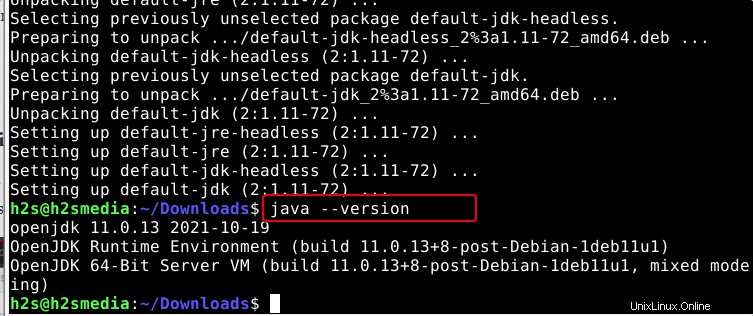
Stáhněte si balíček Eclipse IDE na Debian 11
Nyní na svém terminálu použijte daný příkaz k získání nejnovější verze Eclipse IDE.
wget https://mirror.umd.edu/eclipse/oomph/products/latest/eclipse-inst-jre-linux64.tar.gz
——-volitelné—–
Alternativně , Uživatelé mohou používat prohlížeč také. Otevřete jej a navštivte oficiální stránku pro stažení nadace Eclipse. Zde klikněte na Linux k získání souboru Tar obsahující skript které můžeme použít k instalaci a konfiguraci tohoto open source IDE na Debian 11 Linux.
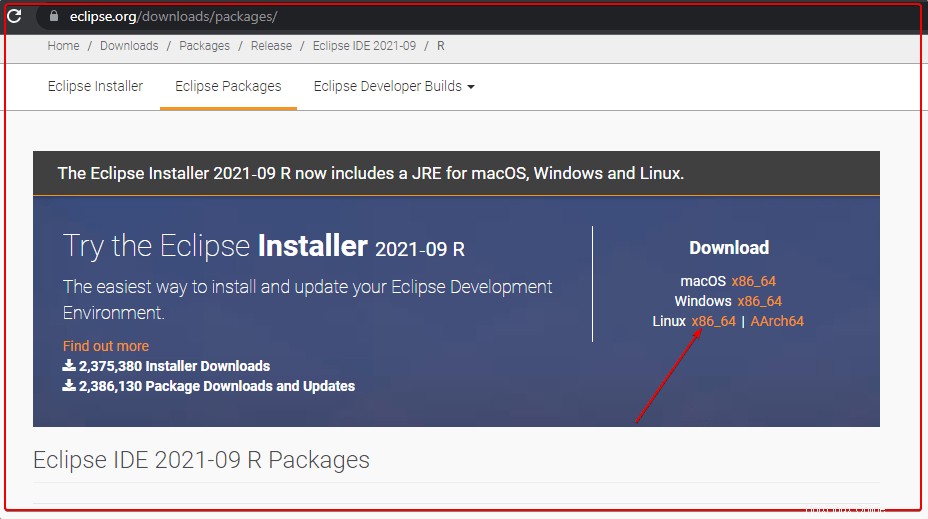
——-volitelné—–
Rozbalte a spusťte instalační program Eclipse
Nyní ve stejném adresáři, kam jste stáhli soubor Tar tohoto IDE, spusťte daný příkaz a rozbalte jej.
tar -xvf eclipse-inst-jre-linux64.tar.gz
Poznámka :Ti, kteří ke stažení souboru použili prohlížeč, musí nejprve přepnout na Stahování adresář.
Po dokončení extrakce spusťte instalační program.
cd eclipse-installer/
Spustit skript:
./eclipse-inst
Vyberte jazyk pro instalaci Eclipse IDE
Nyní, jak víme, Eclipse podporuje více programovacích jazyků, a proto získáte více možností, jako je Eclipse pro Jave, C++, PHP a další. Tady jedeme na JAVA , můžete si vybrat ten, který chcete, nebo kterýkoli jiný, kdykoli znovu spustíte instalační skript.
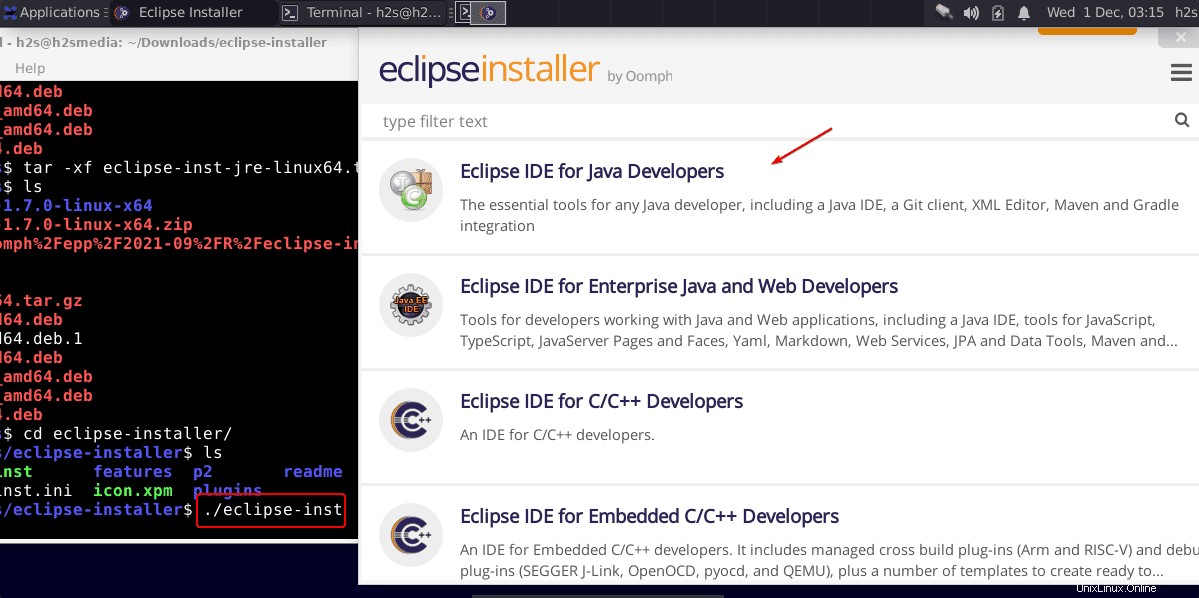
Ponechte výchozí cestu JAVA, pokud máte více verzí JDK, můžete ji změnit na preferovanou. Nakonec stiskněte tlačítko Instalovat tlačítko.
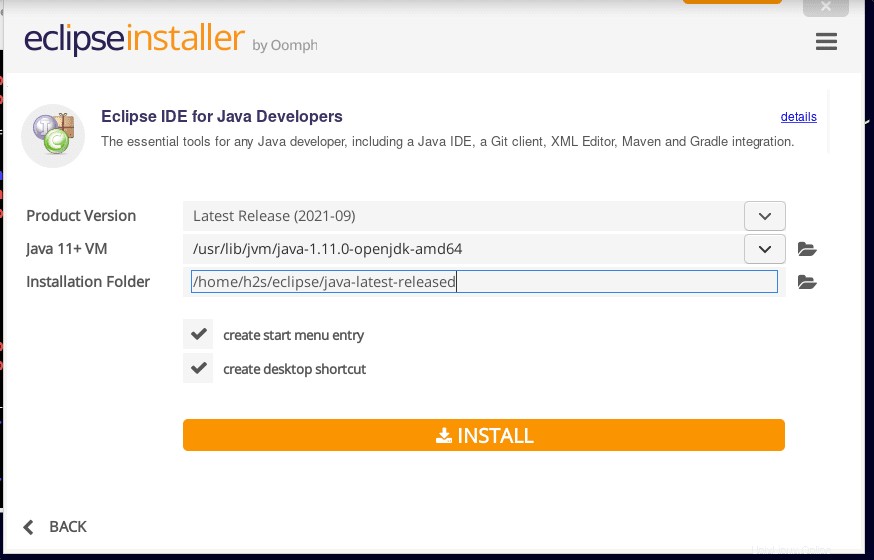
Po dokončení instalace klikněte na SPUSTIT tlačítko pro spuštění Eclipse. Tím také vytvoříte plochua Zástupce spouštěče aplikací pro okamžité spuštění IDE v budoucnu.
Úplně odinstalujte nebo odeberte Eclipse (volitelné)
Když spustíme instalační program Eclipse, vytvoří pro něj složku v našem domovském adresáři. Odstraněním téhož zcela odstraníte i toto IDE z našeho systému.
cd ~/
rm -r eclipse
#2nt metoda využívající balíčky SNAP:
Získejte Eclipse pomocí SNAP na Debianu 11
Ti, kteří nechtějí projít všemi výše uvedenými kroky, mohou zvolit metodu SNAP. Je to jeden z nejjednodušších dostupných softwaru pro instalaci Linuxu, nicméněnejnovější verze Eclipse by tam nebyla.
Instalovat Snap
Pokud na svém systému Debian 11 ještě nemáte SNAP, musíme jej nejprve nainstalovat pomocí správce balíčků Apt.
sudo apt install snapd
Spustit a aktivovat:
sudo systemctl enable --now snap
Nastavit Eclipse
sudo snap install eclipse --classic
Spustit :
sudo snap run eclipse
V případě, že se ikona aplikace nainstalované pomocí SNAP nezobrazuje ve spouštěči systémové aplikace, spusťte níže uvedené příkazy:
sudo ln -s /etc/profile.d/apps-bin-path.sh /etc/X11/Xsession.d/99snap
sudo nano /etc/login.defs
Na konec souboru vložte následující:
ENV_PATH PATH=/usr/local/sbin:/usr/local/bin:/usr/sbin:/usr/bin:/sbin:/bin:/snap/bin
Uložte soubor Ctrl+O, stiskněte klávesu Enter, a poté CTRL+X až ukončete soubor.
Odstranění:
sudo snap remove eclipse